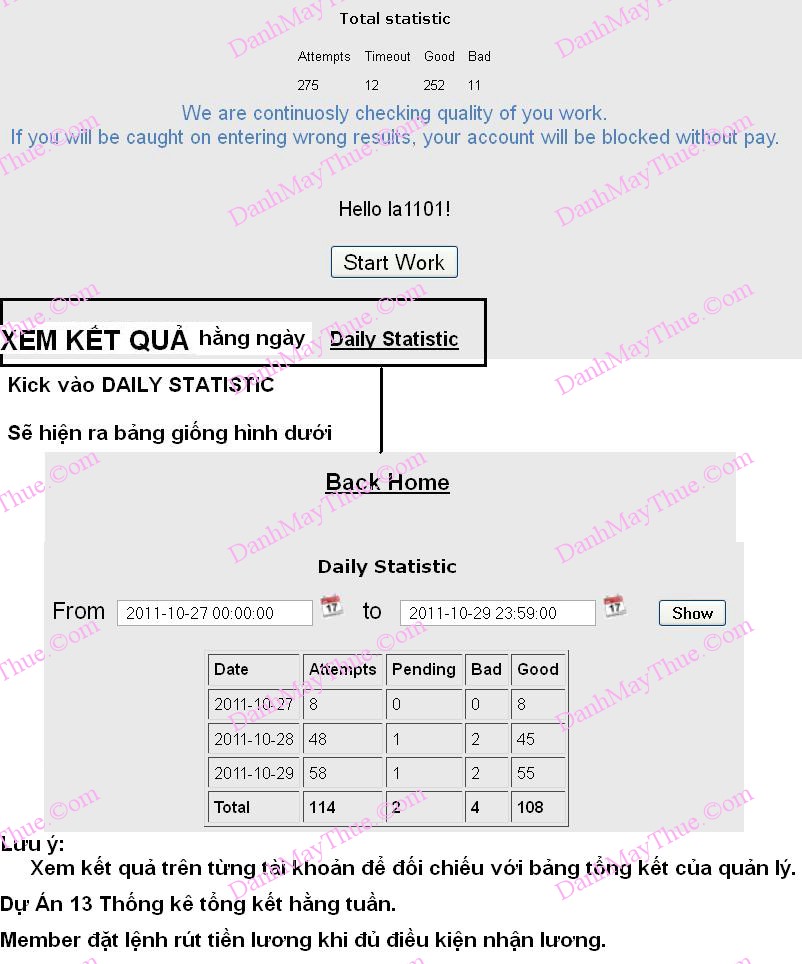Lúc đó cách làm là: nhập hình ở tài khoản này trong khi chờ tài khoản kia tải hình ảnh
Thay vì kích chuột để chuyển cửa sổ làm việc thì bạn dùng 2 phím : Alt + Tab (sẽ hiệu quả hơn)
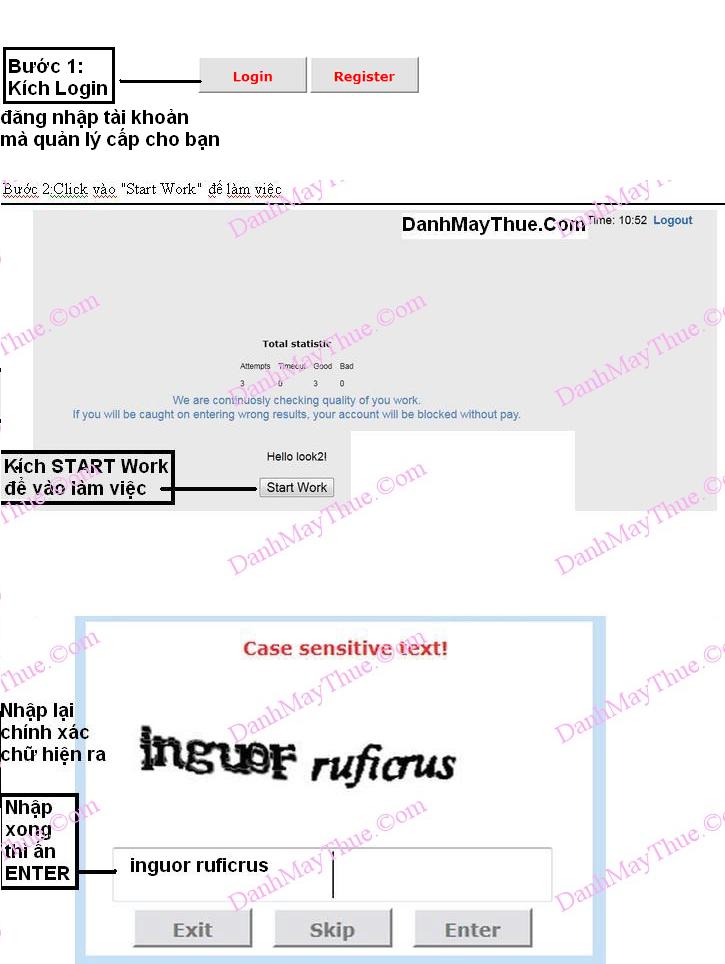
1. Thời gian làm việc:
- Tải hình nhanh nhất là đêm khuya và sáng sớm.
2. Dự Án 13 Làm việc trên phần mềm thì sẽ nhanh hơn >> Tải về Tại đây <<
Nhưng máy tính của bạn phải được Cài ứng dụng FrameWork kết nối WEB với phần mềm làm việc
Win 7 có sẵn rồi thì thôi, còn Win XP thì >> Tải tại đây << >> (Link dự phòng 1) <<
3. Hướng dẫn làm việc trên phần mềm Dự Án 13 LA:.Giao diện như hình dưới:
Sau khi tải về bạn cần giải nén:Nếu chưa phần mềm giải nén WINRAR thì Tải TẠI ĐÂY, cài xong thì sẽ giải nén phần mềm làm việc được
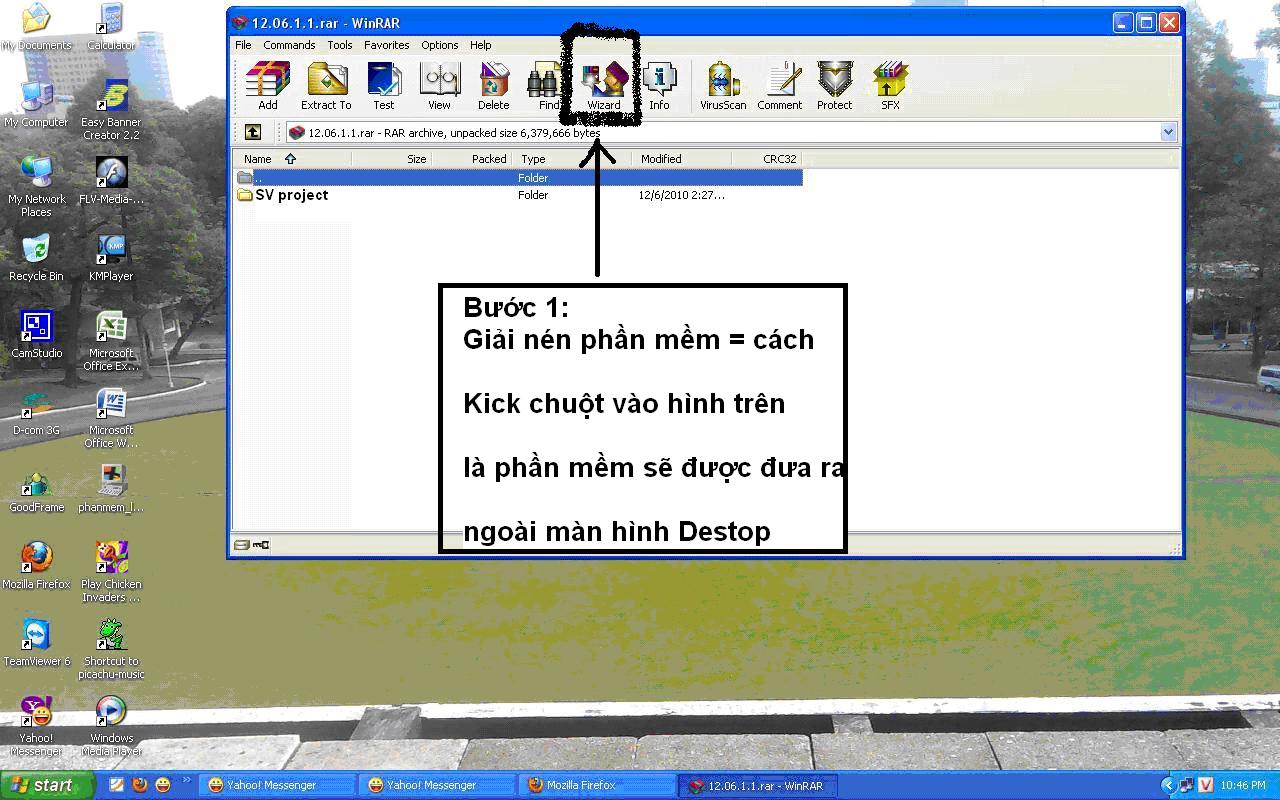
Bạn ấn vào Add acount sẽ có giao diện như hình dưới cho bạn add tài khoản làm việc vào
Lần lượt add từng tài khoản làm việc vào phần mềm gồm có ACC và PASS mà quản lý cho bạn
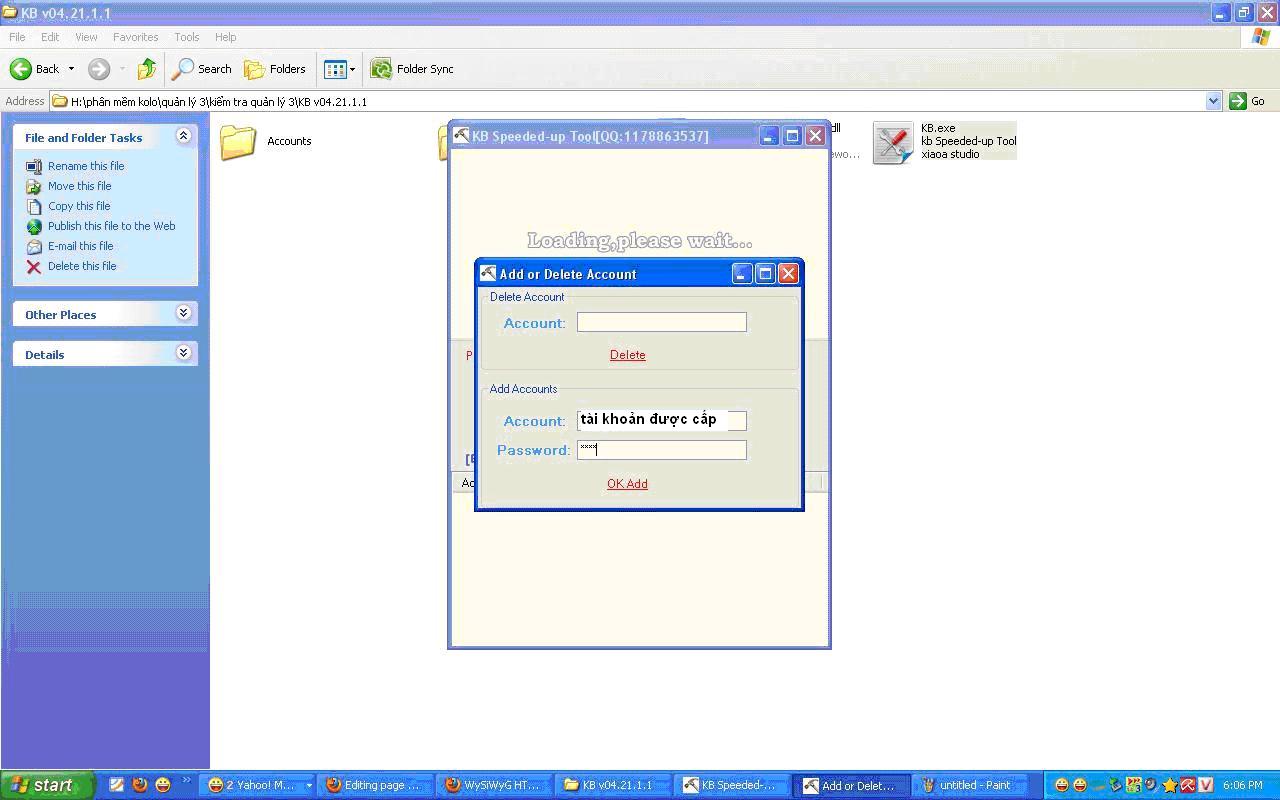
Add tài khoản thành công thì giao diện có hình như dưới
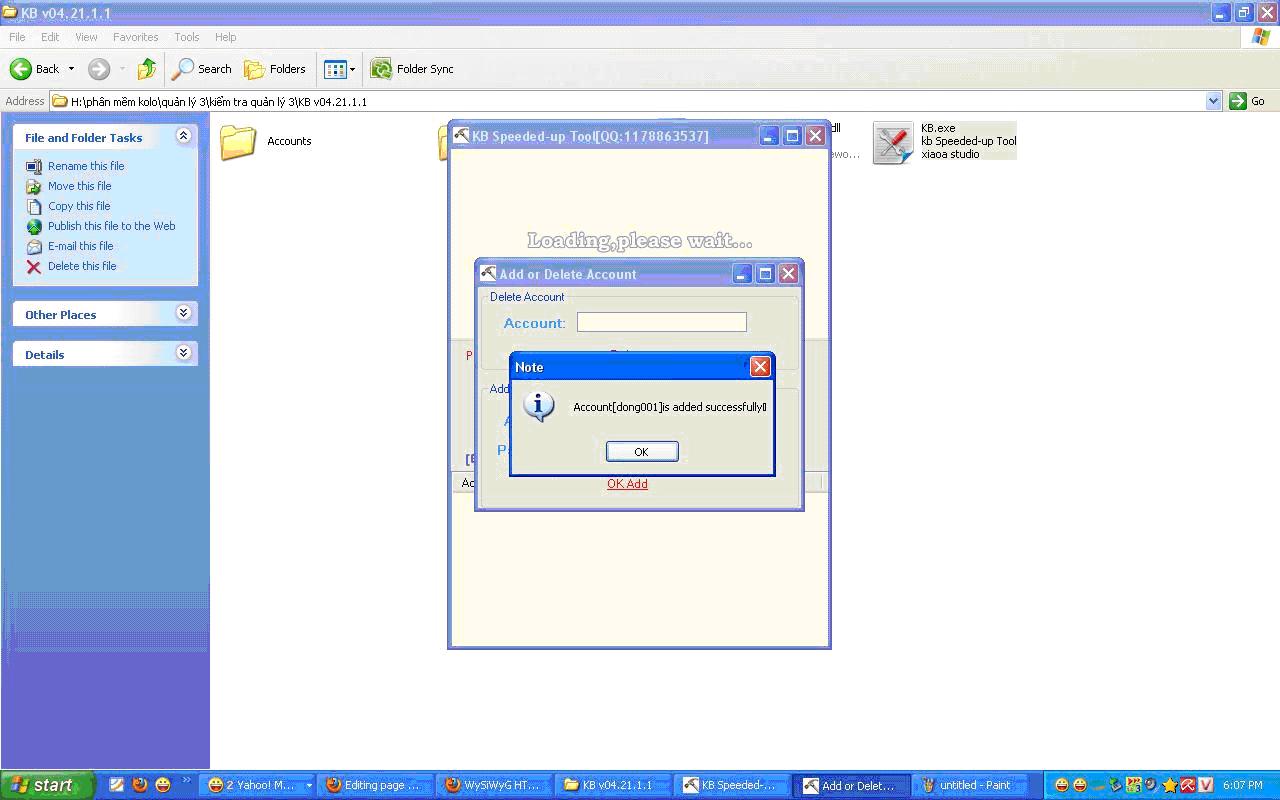
Xong rồi Kick dấu X (để tắt ADD ACC)
Cuối cùng Bấm vào nút Start Work
để bắt đầu làm việc.
VIDEO HƯỚNG DẪN
XEM CÁCH NHẬP HÌNH ÀNH TẠI link web dưới:
Chú ý: hình nào khó quá bạn có thể bỏ qua bằng cách bấm nút ESC nhé
Riêng Dự án 5 - 12-13 không phân biệt chữ hoa chữ thường, bạn cứ nhập chữ thường hết nhé.
Để ép cho dữ liệu tải về nhiều và đều đặn, thì bạn dùng nhiều tài khoản đăng nhập vào phần mềm làm việc cùng lúc nhé. (giống video hướng dẫn ý)
Khi tổng kết sẽ cộng kết quả của tất cả các tài khoản đó lại.
Nếu bạn đang làm việc trên phần mềm khoảng 5-15’ mà không hiện hình ảnh thì bạn tắt moderm và Khởi động lại máy tính là làm việc lại được.
Nên làm việc vào xuất chính: buổi sáng sớm, hoặc tối khuya thì mạng sẽ tải hình ảnh nhanh hơn.
Vào ban ngày có ít hình ảnh để làm.
BONUS:
Duan 13 là dự án khởi động nên giá thấp,
Các dự án giá cao hơn thường làm việc vào xuất chính: sáng sớm hoặc tối khuya.
Nếu bạn có thể làm việc trong thời gian đó thì vào mục XIN CẤP THÊM ACC để xin thêm tài khoản làm việc ở dự án chính
NHIỆM VỤ:
Tuần đầu: Tối thiểu mỗi ngày 500 -1000 ô
Tuần 2: Tối thiểu mỗi ngày 1000-1500 ô
Bước đầu bạn sẽ phải làm quen với công việc này như vậy đã.
Ngoài ra cần lưu ý ở đây là:
- POST trong phần mềm là số ô đã đánh (tính luôn cả ô đúng và sai), còn lương chỉ dựa trên số ô nhập đúng.
Lưu ý: Trước khi thoát ra
bạn phải bấm vào Stop Work trước và đánh hết các hình còn lại,
sau khi Satus thông báo là Pause thì bạn bấm vào Close Me để tắt.Tương tự như vậy mỗi lần thoát ra bạn phải làm như thế nhé.
Còn khi vào lại phần mềm thì bạn chỉ cần bấm vào Start Work
để bắt đầu làm luôn vì tài khoản của bạn đã được lưu sẵn trên phần mềm rồi.
Muốn biết mình làm đc nhiêu thì đăng nhập vào web làm việc = tài khoản làm việc để xem
3. Điều kiện rút lương:
Tối thiểu 5000 ô / tuần (nếu tổng tất cả các tài khoản không đủ 000 ô thì cộng qua tuần kế tiếp)*Thời gian thống kê tổng kết:
Thống kê lúc 23h59 thứ 6 hằng tuần, chuyển lương vào thứ 7, CN- Khi bạn đủ số lượng yêu cầu bạn đặt lênh rút Tại đây:
- Và có thể tạo tài khoản thành viên để tiện cho việc xem kết quả và điểm:Tại đây:
CÁCH XEM KẾT QUẢ: